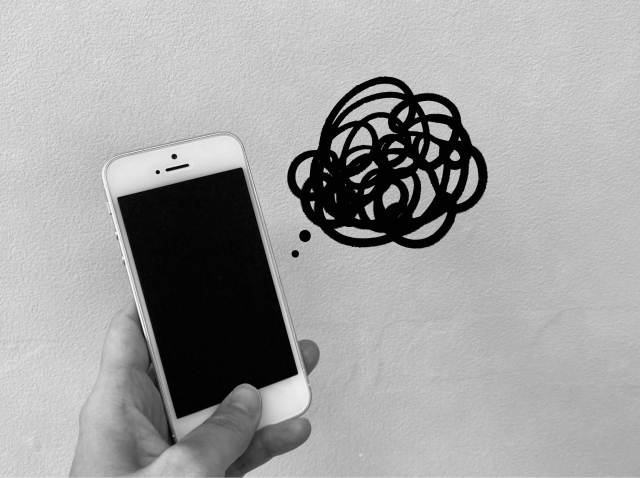キャッシュレス決済、レストランのメニュー閲覧、イベントやライブのチェックインなど、私たちの生活にすっかり溶け込んでいるQRコード。紙のチケットやメニューが不要になり、スマホ一つでさまざまな手続きが完了する手軽さから、その活用範囲はますます拡大しています。
しかし、便利なはずのQRコードが「読み取れない!」という予期せぬトラブルに見舞われると、途端に不便さやストレスを感じることも。特にiPhoneユーザーにとって、「ちゃんとカメラを向けているのに反応しない」「他の人のスマホでは読み取れていたのに自分のだけダメだった」といった経験は少なくありません。
そこで本記事では、iPhoneでQRコードが読み取れないときの原因を、「設定」「カメラ周辺の物理的トラブル」「QRコードそのものの状態」「ソフトウェアの不具合」といった4つの角度から徹底的に解説します。それぞれの原因に対して、今すぐできる具体的な対処法を紹介するほか、読み取り精度を上げるための裏技や、悪質なQRコードに騙されないための注意点まで、幅広く取り上げています。さらに、応用的な活用方法やトラブルを防ぐための習慣まで含め、安心して使うための情報をたっぷりとお届けします。
まず確認!iPhoneがQRコードを読み取れない主な原因とは?
iPhoneの設定を確認しよう
まず最初に確認すべきは、iPhoneの「設定」アプリです。標準のカメラアプリを使ってQRコードを読み取るには、「設定」→「カメラ」→「QRコードをスキャン」がオンになっていなければなりません。意外とこの項目がオフになっているケースも多く、読み取れない大きな原因になります。
また、写真アプリを使って保存済みのQRコード付き画像を読み取る場合には、「設定」→「一般」→「言語と地域」→「テキスト認識表示」がオンであることも必要です。これがオフのままだと、画像内のQRコードを長押ししても何も起こらないため、地味ながら大事なチェックポイントです。さらに「設定」→「アクセシビリティ」→「画面表示とテキストサイズ」の設定によっても、表示認識の精度が変化することがあるため、関連項目も合わせて見直してみましょう。
カメラ周辺の物理的なトラブル
次に注目したいのは、カメラレンズの状態です。指紋や埃、レンズカバーの曇りなどが原因でピントが合わず、QRコードが正しく認識されないことがあります。レンズをやわらかい布や専用のクリーナーで優しく拭くだけで、読み取り精度が改善することも。
さらに、カメラが自動でうまくピントを合わせられない場合には、QRコードの中央を画面上でタップして手動でピントを調整し、距離を10〜20cmほど空けて撮影してみてください。スマホとコードをできるだけ平行に保つことで、読み取りやすさが格段にアップします。
また、手ブレや焦点のズレを防ぐため、スマホを両手でしっかり固定することも大切です。特に光量が少ない場所では、ピントが合いにくくなるため、可能であればフラッシュをオンにするか、明るい場所へ移動してから試しましょう。
QRコード自体の問題にも注意
読み取れない理由は、QRコードそのものにもあるかもしれません。特に、白い背景に黒いコードが載っていない“反転色”のコード、印刷のかすれ、紙の折れ、極端に小さいサイズなどが問題になります。
また、最近増えてきた中央にロゴが入ったデザインQRコードは、見た目はおしゃれでも、情報の誤り訂正機能を圧迫して読み取りに支障が出ることがあります。公式なサイトが発行したものでなければ、読み取り精度にムラが出ることもあるため注意が必要です。
さらに、画面に表示されているQRコードを別の端末でスキャンしようとしても、画面の明るさや反射によって正しく読み取れないことがあります。画面の明るさ設定を最大にしたり、角度を調整したりして、見やすくする工夫も効果的です。
ソフトウェアやiOSの状態をチェック
QRコードが読み取れない原因として、iPhone自体のソフトウェアやOSの状態も無視できません。たとえば、長期間アップデートされていないiOSを使用していたり、メモリ不足やバックグラウンドアプリの負荷がかかっていたりすると、カメラアプリの挙動が不安定になることがあります。
このような場合は、まずiPhoneを再起動してみましょう。さらに、「設定」→「一般」→「ソフトウェアアップデート」から最新のiOSに更新することが推奨されます。また、「iPhoneストレージ」で使用容量が逼迫していないかも確認しておくと安心です。ストレージの空き容量が少ないと、パフォーマンス全体に影響が出ることがあります。
Appのバックグラウンド更新をオフにしたり、一時的に不要なアプリを終了させたりすることで、処理能力が向上し、カメラの動作も安定することがあります。
今すぐ試せる!基本の対処法チェックリスト
- iPhoneを再起動する
- カメラレンズの汚れを清掃する
- 「QRコードをスキャン」がオンか確認する
- iOSを最新バージョンにアップデートする
- 明るい場所で試す/ライトを使用する
- カメラとコードの角度・距離を調整する
- 使用しているケースやフィルムを見直す
- ストレージの空き容量を確保する
- 不要なアプリを終了させる
応用編!知っておくと便利なQRコード読み取りテクニック
コントロールセンターの「コードスキャナー」を使う
「設定」→「コントロールセンター」から「コードスキャナー」を追加しておくことで、いつでもコントロールセンターからQRコードを素早くスキャンできます。専用画面が開かれるため、通常のカメラアプリよりも読み取りやすい場面も。
特に屋外イベントや買い物中など、素早くアクセスしたい場面で重宝します。ホーム画面から探さなくても一発で呼び出せるので、使いこなすと非常に便利です。
写真やWeb上のQRコードを読み取る
スクリーンショットや画像として保存されたQRコードも、写真アプリで画像を長押しすることで内容を認識できます。同様に、Safariなどのブラウザ上の画像でも長押しすることで情報が表示され、コピーやリンク先へのアクセスが可能です。
この機能を活用すれば、リアルタイムでスキャンできない状況(例:リモート会議やオンライン講座中など)でも、あとから画像を保存して確認することができます。
サードパーティ製のアプリを試してみる
App Storeには、独自のアルゴリズムを使ったQRコードリーダーアプリが多数存在しています。標準カメラでうまく読み取れないときは、こうしたアプリを活用するのも一つの方法です。読み取り履歴が残せるものや、バーコードにも対応しているものもあります。
なかには、暗所モードに強かったり、データ管理機能が充実していたりするものもあるので、用途に応じて使い分けるとより便利に活用できます。
Continuity Camera機能を使った高度な活用法
Macをお使いの方は、「Continuity Camera」機能でiPhoneのカメラをMac側から操作することが可能です。これにより、Web会議中の画面共有や資料作成中に、手元のQRコードをそのまま読み取るといった応用も実現できます。
例えば、Mac上でスキャンした内容をそのままテキストとして貼り付けたり、メール本文に即時反映するなど、作業効率が飛躍的に向上します。
安心して使うための注意点
QRコードには便利な側面がある一方で、悪意あるリンクを含むケースもあるため注意が必要です。特に、読み取った後に表示されるURLが聞き慣れないドメインだったり、違和感のある表記だった場合は、リンク先にアクセスする前に必ず慎重に確認しましょう。
また、公共のフリーWi-Fi環境下でQRコードからのリンク先にアクセスする際は、VPNなどのセキュリティツールを併用することで、安全性を高めることができます。
加えて、iPhoneの保護ケースやフィルムがカメラの視界を遮ってしまっていると、QRコードの読み取りに支障が出る可能性もあるため、適切なアクセサリーを選ぶことも重要です。
最新のQRコード技術には、トラッキング情報や位置情報を含むケースもあるため、必要以上に個人情報を渡さないよう注意し、セキュリティ意識を高く保ちましょう。
まとめ
QRコードがiPhoneで読み取れないときには、「設定ミス」「カメラの物理的な問題」「QRコード自体の欠陥」「ソフトウェアやストレージの問題」など、複数の原因が絡んでいることが多いです。それぞれの項目をひとつずつチェックしながら対処していけば、ほとんどのケースで問題を解決することができます。
さらに、応用的なテクニックや外部アプリの活用、安全な使い方を知っておくことで、QRコードの読み取りはよりスムーズに、そして安心して行えるようになります。
ぜひ本記事を参考に、iPhoneでのQRコード活用をもっと便利に、もっと快適にしてみてください。日常生活のさまざまなシーンで、トラブルに振り回されず、自信を持ってQRコードを活用できるようになるはずです。